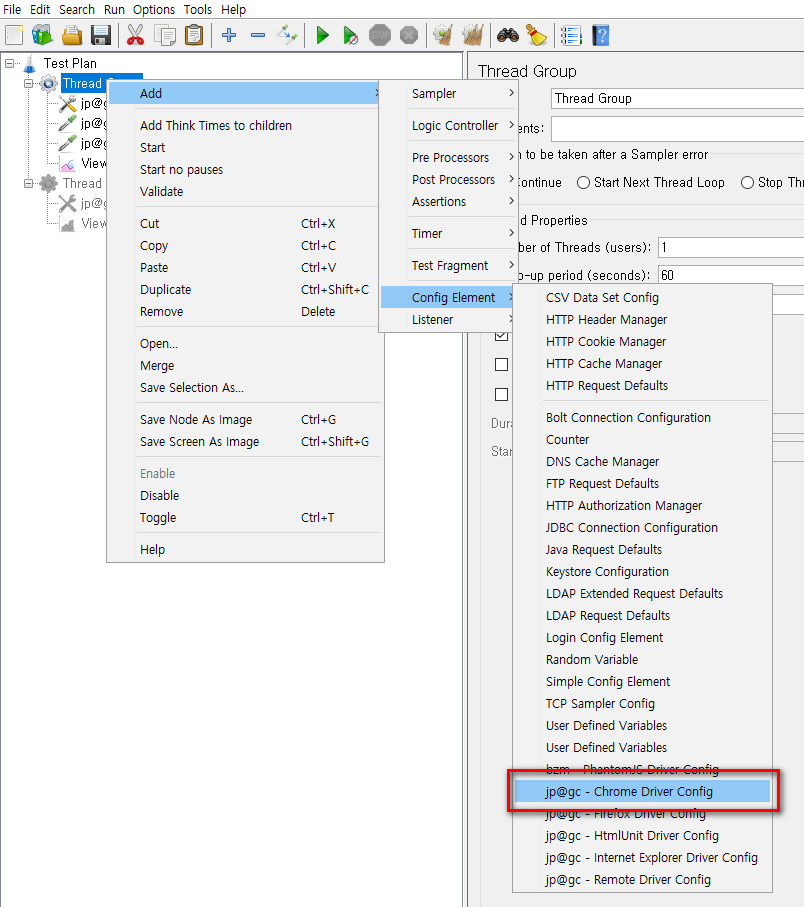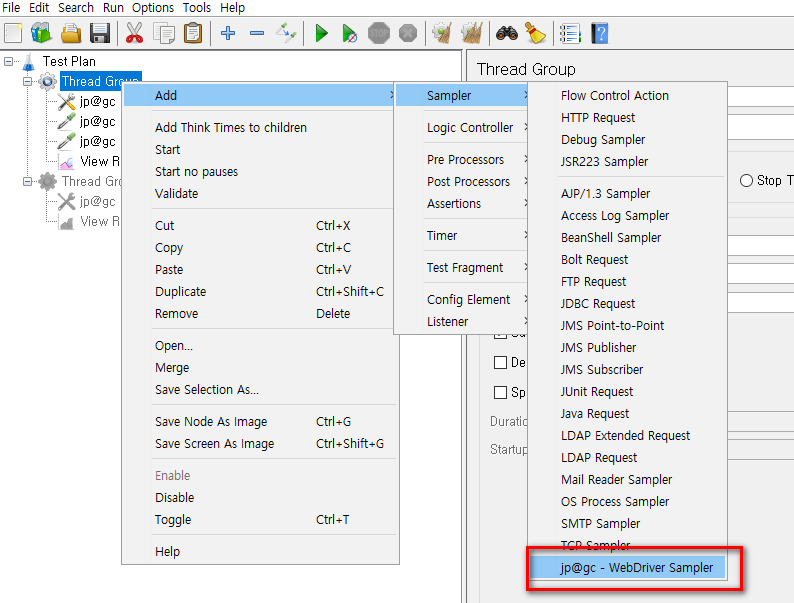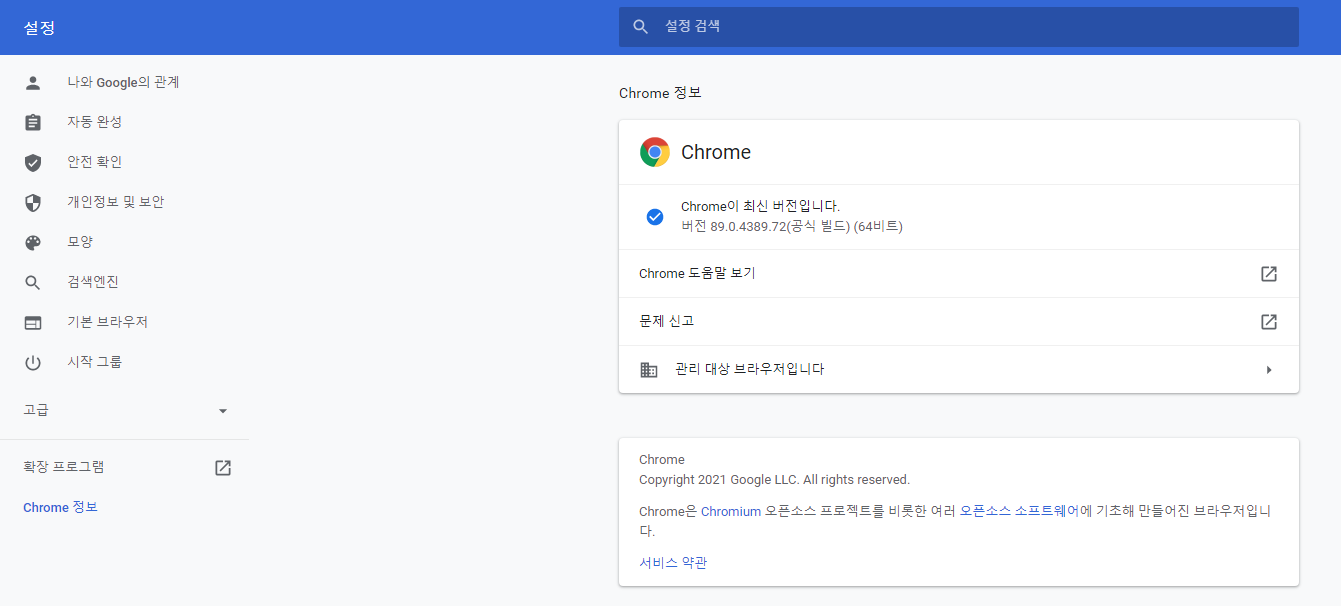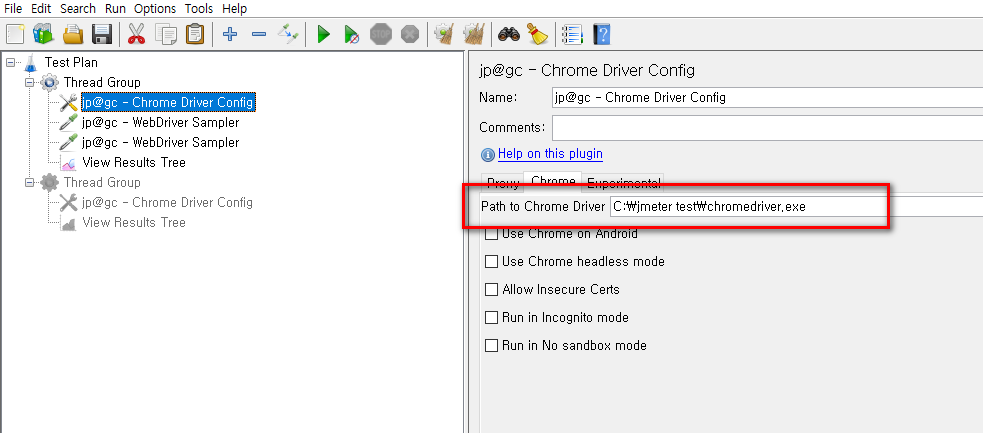EC2 ( Elastic Compute Cloud)
> AWS 에 OS 만 설치되어 있는 VM 이라고 생각하면 된다.
EBS ( Elastic Block Store )
> 우리가 생각하는 HDD 나 SSD 처럼 저장장치로 생각
S3 ( Simple Storage Store )
> 사진이나 동영상 같은 파일들을 저장하는 서비스
EBS 와 S3 의 차이?
- EBS : Block Storage
> 사용자가 Block Storage 가 있는 컴퓨터에 직접 붙어서 폴더나 파일을 생성하는 작업을 함.
- S3 : Object Storage
> 웹페이지나 URL 로 HTTP 통신하여 폴더나 파일을 생성할 수 있음.
S3 를 사용하면 버킷이라는 단위(버킷 : 여러가지 사물을 하나에 담는다.) 아래
폴더 및 파일을 업로드하여 업로드 된 객체 URL 로 접근하여 폴더나 파일의 내용을 조회 및 수정할 수 있음
RDS ( Relational Database Service )
> AWS에서 데이터를 저장할 수 있는 RDB 서버를 제공하는 서비스
> 기본제공 엔진 : Amazon Aurora, MySQL, MariaDB, PostgreSQL, Oracle, MS SQL
Auto Scaling
> AWS 의 실시간 상황에 맞게 자동으로 인스턴스 개수를 늘리거나 줄여주는 기능
대상당 애플리케이션 로드 밸러서 요청 수, 평균 CPU 사용률, 평균 네트워크 입출력양을 기준으로 잡고,
기준치가 초과되면 EC2 인스턴스의 개수를 늘려줄 수 있음.
예를 들어 평소 10개의 EC2 인스턴스를 사용하던 공연예매서버가 공연예매 시작시에는 EC2 인스턴스 서버갯수를
100개로 늘렸다가 트래픽이 줄어들어 정상적인 상태로 돌아오면 10개로 다시 되돌릴 수 있다.
Region
> AWS 의 데이터 센터가 존재하는 지역을 리전이라고 한다.
네트워크 속도로 인해 주 사용자가 서버 위치와 가까운 것이 좋음.
한국에서 서버를 관리하지만 런던에 있는 주재원에 서비스를 한다면 런던에 있는 리전을 선택하는 것이 서비스 속도가 더 좋음.
Availability Zone
> 여러개의 데이터 센터들을 논리적으로 결합하여 만든 데이터 센터
한개의 Region 에서 서비스 중 장애가 발생 시 타 지역에 있는 Availablility Zone 에 있는 다른 데이터 센터를 사용할 수 있다.
EC2 요금제
1. On-Demand 인스턴스 요금제
> 사용한 시간에 비례하여 요금을 내는 방식
2. Spot 인스턴스 요금제
> 경매 방식 요금제
AWS 에서 놀고 있는 EC2 인스턴스를 경매 방식으로 가격을 입찰하여 사용하는 요금제
저렴하게 사용할 수는 있으나 스팟 인스턴스 수요가 많아져 가격이 오르면
AWS 에서 사용하던 인스턴스를 회수할 수 있음.
즉, 작업하다 사라져도 큰 상관없는 인스턴스로 사용하면 비용절감에 용이함.
3. Reserved 인스턴스 요금제
> 어떤 타입의 인스턴스를 몇년간 사용하겠다고 예약을 하는 요금제
- Standard 타입
: 인스턴스크기를 바꿀 수 있음.
- 컨버터블 타입
: 인스턴스 타입이나 OS 를 바꿀수 있음
> 결제조건
3-1. 전체 선결제
3-2. 부분 선결제
3-3. 선결제 없음
EBS 요금제
1. 범용 SSD(gp2) 볼륨 : 월별 제공된 스토리지 GB 당 0.114 USD
2. 프로비져닝된 IOPS SSD(io1) 볼륨 : 월별 제공된 스토리지 GB 당 0.1278 USD & 월별 프로비전이된 IOPS당 0.0666 USD
3. 처리량 최적화 HDD(st1) 볼륨 : 월별 제공된 스토리지 GB 당 0.051 USD
4. 콜드 HDD(sc1) 볼륨 : 월별 제공된 스토리지 GB 당 0.029 USD
S3 요금제
1. S3 Standard
- 모든 데이터 유형에 적합한 범용 스토리지로, 대게 자주 엑세스하는 데이터에 사용됨
2. S3 Intelligent - Tiering
- 엑세스 패턴을 알 수 없거나 엑세스 패턴이 변경되는 데이터에 대해 자동 비용 절감 효과 제공
3. S3 Standard - Infrequent Access
- 라이브 상태가 된 지 오래되었지만 밀리초 단위 엑세스 성능이 요구되는 자주 엑세스 하지 않는 데이터용
4. S3 One Zone - Infrequent Access
- 밀리초 단위 엑세스 성능이 요구되는 다시 생성 가능한 자주 엑세스하지 않는 데이터용
5. S3 Glacier
- 검색 옵션이 1분부터 12시간까지인 장기적인 백업 및 아카이브용
요청 및 데이터 검색 요금
1. PUT, COPY, POST, LIST 요청
2. GET, SELECT 및 기타 모든 요청
3. 수명 주기 전환 요청
4. 데이터 검색 요청
5. 데이터 검색
※ 결과적으로 파일을 저장하는데 드는 요금 + 외부 URL 을 통해 조회 및 수정에도 요금을 지불해야 한다.
IAM ( Identify and Access Management )
- AWS 에서 생성 및 관리하고 있는 모든 서비스를 안전하게 제어하기 위한 계정 관리 서비스
VPC ( Vertual Private Cloud )
- 가상 네트워크를 제공하는 서비스
- 사용자 계정별로 내부 네트워크 설정 및 관리 기능을 수행한다.
- EC2 인스턴스 등의 서비스 자원을 생성하면 기본적으로 생성된다.